Spyder 2搭配dispcalGUI和Argyll CMS為螢幕校色
最近購入Dell U2410,不是很滿意,其缺點是亮度太亮(一定要調到0),對比太過刺眼(晚上要調到20,但畫面會不銳利,犧牲一些灰階顯示),內建的Adobe RGB色溫過於冷(MacBook Pro相比之下,顏色看起來太暖了),無論怎麼調整都很不滿意,眼睛也不舒服,一定要藉由校色才有讓人滿意的顯示畫面(之前買的U2407沒校色直接用,畫面都還不錯)。以前買的Spyder 2 Express是未鎖版,能使用Spyder 2 Pro的軟體,但現在軟硬體兩者都算都很老舊,校色之後反而更差。不想花大錢前提下(沒錢買ColorMunki Photo或i1 Pro,況且不是高檔螢幕),找了免費Open Source的校色軟體︰dispcalGUI + Argyll CMS,支援多種校色器(包含Spyder 2),且可在不同OS使用(包含Windows和Mac)。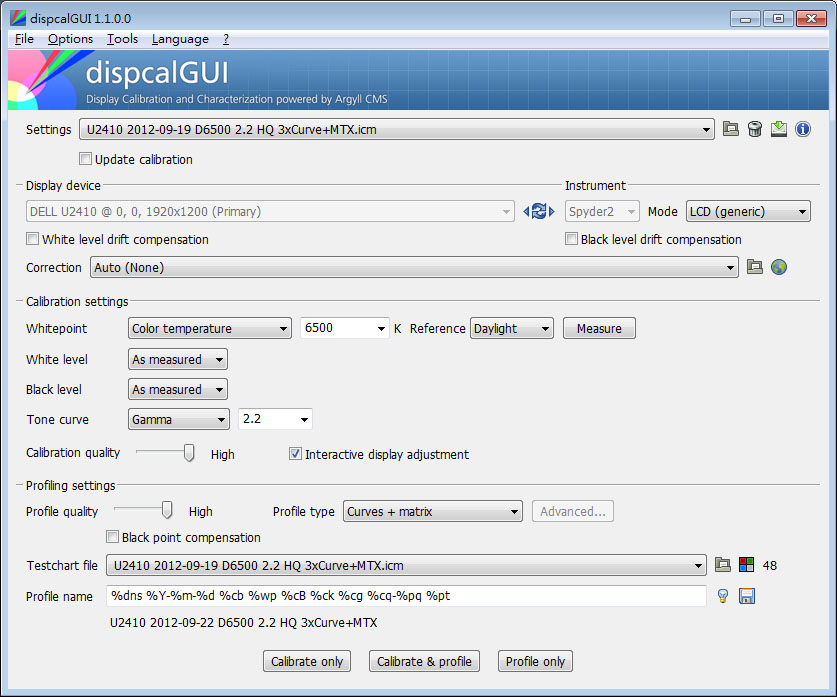
參考這篇文章應該都可以順利安裝完成,但有一點差別是,Spyder 2一定要安裝Argyll CMS附帶的Driver(在目錄/libusb1/),Windows XP之前有安裝過原廠過Driver,手動安裝時請選第二項才能安裝成功︰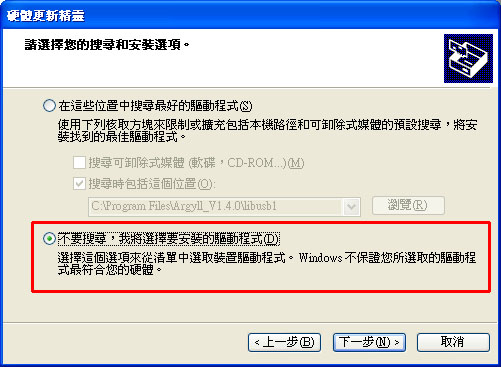
Windows 7指定Driver路徑無法安裝時,再選第二項應該可以安裝成功︰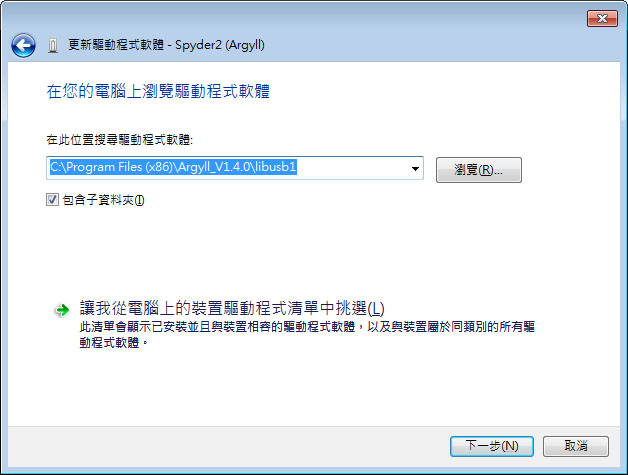
Spyder 2需要開啟Windows的command執行Argyll CMS目錄下/bin/spyd2en.exe,將Spyder 2的firmware複製成一個spyd2PLD.bin檔(需放入Spyder 2光碟再執行命令),命令參數請參考spectro/spyd2en說明。之後先拔插一次Spyder 2的USB線讓電腦重新偵測一次Driver,再開啟dispcalGUI測試是否能正常執行校色動作。白天環境較明亮,眼睛不易疲累,晚上環境光較弱,眼睛容易產生酸痛的症狀,故選擇晚上來校色。調整時,一樣將螢幕亮度設為0,只調整對比、自定色彩的RGB Gain。因環境光關係,顏色、亮度、對比皆會互相影響(Spyder 2偵測到的數值一直在變動)。基本數值調整完後,選擇Continue on to calibration,會自動讀取色塊組合,大約花了一個小時,相當久的時間。
最後校色完成產生的Profile檔案和螢幕調整設定,勾選和取消Preview能預覽校正前後的效果,再決定是否要安裝新的ICC Profile︰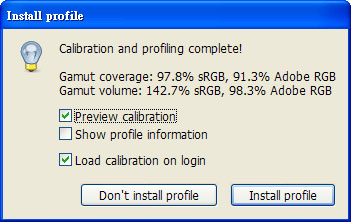
校色後顯然比原廠Dell U2410內建設定值更佳,尤其是亮度和對比看起來會舒適許多,現在晚上長時間觀看也不易出現眼睛酸痛的問題。dispcalGUI和Argyll CMS讓舊有的Spyder 2 Express再度有了新價值(Datacolor內附的校色軟體實在太差了,能調整的數值不僅很有限,還不準確。軟體也是有限升級和支援),感嘆幸好當初沒花大錢買Spyder 2 Pro(硬體和Spyder 2 Express一樣,只有附的軟體不同,鎖硬體)。下次有空再細讀該篇文章,重新使用XYZ LUT + matrix加上白點和黑點來校色。